Ba'zida shunday bo'ladiki, ettinchi versiyani o'rnatishga urinayotganda operatsion tizim Windows (va faqat bu versiya) ma'lum bir bosqichda, o'rnatishni boshlash o'rniga, tizim floppi uchun haydovchi topa olmasligi haqidagi xabarni ko'rsatadi. optik disklar... Windows 7 - bu jihatdan juda injiq OS. Lekin eng achinarlisi shundaki, o'rnatish oddiy flesh -diskdan amalga oshirilishi mumkin va optik disk umuman yo'q! Mantiq qayerda? Bu masala chuqurroq va sinchiklab o'rganishni talab qiladi, shuning uchun biz nima qilish mumkinligini ko'rib chiqamiz kerakli haydovchi optik disk uchun topilmadi (biz Win 7 ni asos qilib olamiz).
Ilgari, Vista -dagi hamma shikoyat qilar edi: bu juda qo'pol va tugallanmagan ko'rinadi, lekin keyin ma'lum bo'lishicha, yettiga navbat keldi, u ham paydo bo'lgan har xil kamchiliklardan sug'urta qilinmagan, ko'p foydalanuvchilarning g'azabiga, hatto o'rnatish bosqichida ham. Bu muammoning echimlari unchalik ko'p emas, lekin ulardan ba'zilari vaziyatni to'g'irlashga imkon beradi. Va birinchi navbatda, nima uchun bunday xato paydo bo'lganini aniqlaylik va shundan keyingina biz uni qanday hal qilish to'g'risida qaror qabul qilamiz.
"Optik disk haydovchisi uchun kerakli drayver topilmadi" xatosining mohiyati (Win 7)
Aslida, bu hatto gap emas o'rnatish taqsimoti, garchi u ba'zida muhim rol o'ynasa. Hamma narsaga oldindan o'rnatish deb ataladigan narsa aybdor. Windows muhiti O'rnatishni boshlash uchun mas'ul bo'lgan va tizim yadrosiga o'rnatilgan PE (O'rnatishdan oldingi muhit).
Va haydovchiga kerakli haydovchi topilmagani to'g'risida bildirishnoma paydo bo'lishi, u bilan bog'liq muammolar borligini ko'rsatadi. Odatda, u USB -kartani optik disk sifatida taniy olmaydi (haydovchi bo'lmasa ham). Ammo ba'zida bu optik disklarga tegishli bo'lishi mumkin (nima uchun bu keyinroq aniq bo'ladi). Va har doim ham bunday holat PE bilan bog'liq bo'lishi mumkin, chunki siz juda ko'p narsalarni topishingiz mumkin turli holatlar, qachonki, bu muhit, umuman olganda, bu muammo bilan hech qanday aloqasi yo'q.
Muammoning mumkin bo'lgan sabablari
Noutbuk uchun haydovchi (har qanday turdagi, chunki USB port- bu ham disket) yoki statsionar kompyuter yo'q, juda ko'p bo'lishi mumkin, lekin odatda quyidagilar ajralib turadi:
- noto'g'ri haydovchi ulanishi;
- flesh -diskni qo'llab -quvvatlamasdan USB 3.0 -dan foydalanish;
- o'rnatish jarayonida disk yoki flesh -diskni to'satdan olib tashlash (yoki portdagi aloqa yo'qolishi);
- tizimni maxsus dasturiy ta'minot bilan diskdan o'rnatish;
- noto'g'ri yozilgan ISO tasviri;
- buzilgan ISO tasviri;
- shikastlangan yoki past sifatli ommaviy axborot vositalari (noname atributiga ega disklar);
- haydovchining chang bilan tiqilib qolishi;
- haydovchi yoki portning buzilishi.
Ko'rsatilgan sabablarga asoslanib, biz muammoni bartaraf etish uchun echim izlaymiz. Ularning barchasi juda oddiy va maxsus bilimlarni talab qilmaydi.
Drayv ulanishini tekshirish
Birinchidan, agar biz alohida gapiradigan bo'lsak, disketni qanday ulashni ko'rib chiqaylik optik haydovchi... Uni statsionar terminalda, noutbukda maxsus bo'linmaga kiritish yoki undan foydalanish kerakligi tashqi aloqa, hamma biladi. Lekin floppi drayverini o'rnatish eng muhim narsa emas. Asosiysi, ilgaklarning unga to'g'ri ulanishi.

Iltimos, ilmoqlar uchun qattiq disk va drayvlar bir xil, lekin barchasi Master / Slave jumper haqida. Esingizda bo'lsin: qattiq disk har doim faqat Master orqali ulanadi (albatta, agar tizimda faqat bittasi bo'lsa) qattiq disk), va haydovchi faqat qul orqali. Yo'l davomida ishlatiladigan interfeysga (IDE, SATA va boshqalar) va o'tish joyiga e'tibor bering.
Disketani qanday ulash kerakligi aniq. Lekin nima uchun diskni unga kiritganingizda hech narsa bo'lmaydi? Nazariy jihatdan, o'qish jarayoni boshlanganda, haydovchi miltillashi kerak LED ko'rsatkichi, lekin haydovchi hayot belgilarini ko'rsatmaydi.
BIOS -da qurilmani faollashtirish
Bu erda muammo shundaki, asosiy tizimda bu qurilma shunchaki faollashtirilmagan, shuning uchun asosiy tizim mavjud emas (DVD disk uchun haydovchi yo'qligi bilan bog'liq xato bu holatda ham chiqarilishi mumkin).

Kompyuter yoki noutbukni qayta ishga tushirishni tekshirish uchun BIOS sozlamalarini kiriting, so'ngra apparat bo'limida haydovchi ko'rinishini tekshiring. Agar shunday bo'lsa, uni yoqishingiz kerak bo'lishi mumkin (qurilma qatorida Enabled ni tanlang). Shundan so'ng, siz qayta ishga tushirishingiz va natijani ko'rishingiz mumkin.
Diskni optik o'qish bilan bog'liq muammolar
Ammo tez -tez shunday holat yuz beradiki, haydovchi taniqli, faol va diskni o'qib bo'lmaydi. Tizim yana CD disk uchun haydovchi yo'qligi haqida xabar beradi.
V bu ish muammo haydovchining o'zida optik linzaga chang tushgan bo'lishi mumkin yoki u muvaffaqiyatsiz tugadi. Ammo muammolarning aksariyati ommaviy axborot vositalarining past sifati bilan bog'liq. Bunday vaziyatda siz tasvirni boshqa diskka yozib, undan o'rnatishga harakat qilib ko'rishingiz mumkin.
Boshqa tomondan (va bu etarli darajada tasdiqlangan katta miqdor foydalanuvchilar va mutaxassislar), ko'pincha haydovchi uchun kerakli drayver topilmagani haqidagi xabarni UltraISO dasturida tasvirni yozganlarning hammasi oladi. Bundan tashqari, bu optik disklar va USB-disklar uchun ham bir xil. Nima uchun bu sodir bo'layotgani aniq ma'lum emas, lekin haqiqat qolmoqda.
Boshqa turdagi muammo, agar tizim disket uchun kerakli drayver topilmasa, bu buzilgan o'rnatish tasviridir. Bunday holda, biz Internetdan yuklab olingan vaziyat haqida gapiramiz. Ehtimol, siz boshqa manbani topib, rasmni u erdan yuklab olishingiz va keyin kerakli ommaviy axborot vositalariga yozishingiz kerak.
Aytgancha, xuddi shu narsa norasmiy odatiy repacklar uchun ham amal qiladi. Nazariy jihatdan, o'rnatish jarayonida tizim o'z ma'lumotlar bazasidan kerakli drayverlarni avtomatik ravishda o'rnatadi va bunday dasturiy ta'minotda kerakli drayver mavjud bo'lmasligi mumkin. Chiqish yo'li - rasmiy tarqatish to'plamini yuklab olish (agar faollashtirish zarur bo'lsa, siz har doim KMSAuto Net kichik yordam dasturidan foydalanishingiz mumkin, garchi bu noqonuniy bo'lsa ham).
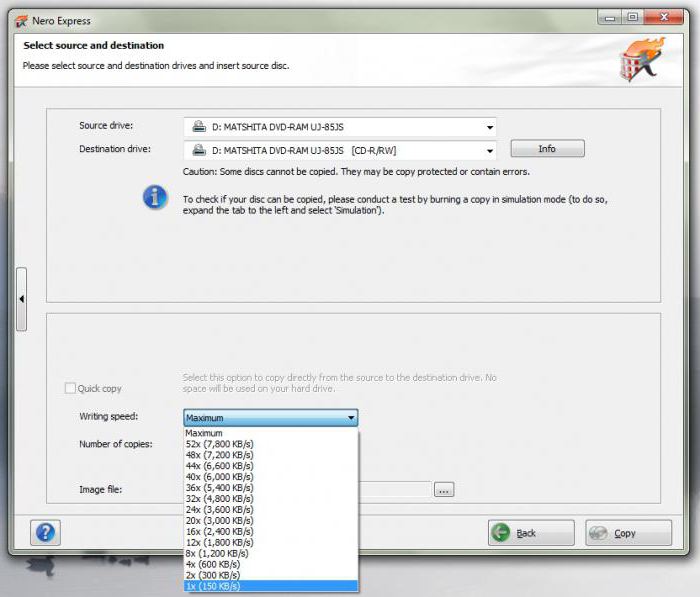
Nihoyat, haydovchiga kerakli haydovchi topilmadi degan xabar paydo bo'lishining sababi, disk maksimal tezlikda yoqilganda, umuman arzimas holat bo'lishi mumkin. Bunga ishonishadi eng yaxshi variant yozish uchun haydovchi ham, optik muhit ham qo'llab -quvvatlaydigan minimal tezlik ishlatiladi (iloji bo'lsa 2x, 1x yoki kamida 4x, lekin undan yuqori bo'lmagan).
"Qurilma menejeri" da funktsiyalarni tekshirish.
Ammo, ehtimol, haydovchining o'zi biron sababga ko'ra ishlamayapti. Bunday holda, siz uni allaqachon boshqa kompyuterga ulashingiz mumkin o'rnatilgan tizim va u erda uning ishlashini tekshiring. Agar OS tegishli dasturni o'rnatmagan bo'lsa, "Device Manager" da (devmgmt.msc "Run" menyusida), disk sariq rang bilan belgilanadi yoki quyidagicha ko'rsatiladi. noma'lum qurilma... Bunday holda, kerakli drayverni yuklab olishdan boshqa hech narsa qolmaydi.
Disket uchun haydovchini qayerdan topsam bo'ladi?
Bu erda ko'plab muammolar boshlanadi. Agar haydovchi tizimda aniqlansa, lekin haydovchi yo'q bo'lsa, Internetda uni nafaqat topibgina qolmay, balki ishlab chiqaruvchining rasmiy manbasiga murojaat qilish kerak. Uni biron -bir joydan yuklab olishning hojati yo'q, chunki siz virusni yuqtira olasiz.
Ammo ishlab chiqaruvchining veb -saytida haydovchilar shunchalik ko'pki, ular hatto bitta qurilma yoki shunga o'xshash qurilmalar uchun ham o'nlab bo'lishi mumkin. Sizga kerak bo'lgan narsani tanlash uchun "Qurilma menejeri" bo'limida haydovchi chizig'idagi RMB orqali chaqiriladigan xususiyatlar bo'limidan foydalaning va ma'lumot yorlig'iga o'ting, yuqori qismidagi ochiladigan menyudan uskunaning identifikatorini tanlang va eng ko'p foydalaning uzun navbat DEV va VEN identifikatorlarini o'z ichiga oladi. Asosan, siz ushbu ma'lumotlarning drayverlarini topish uchun yaratilgan maxsus saytlarga ham murojaat qilishingiz mumkin. Yuklagandan so'ng, haydovchi tasvir bilan birga USB-diskka yoziladi va undan o'rnatiladi, agar xato paydo bo'lsa, olinadigan qurilmadagi haydovchiga yo'lni belgilang.
USB stikadan
Lekin bu erda ham foydalanuvchining muammosi bor. Hatto bu holatda ham haydovchiga yo'qolgan xabar paydo bo'lishi mumkin.
Birinchidan, USB flesh -diskini portdan olib tashlash va uni qayta joylashtirishga urinib ko'ring (hech qachon bilmaysiz, balki kontakt yo'qoladi). Agar bu ishlamasa, boshqa portdan foydalaning. Va nihoyat, haydovchi qaysi portga o'rnatilganligini ko'rib chiqing (Windows 7 USB interfeysi 3.0 qo'llab -quvvatlamaydi). Portning ichki qismi odatda ko'k rangda.
BIOS sozlamalari va imkoniyatlari
Agar bu parametr ishlamasa, BIOS -ni qayta ishlatishingiz kerak. Bu erda bizni bir nechta muhim sozlamalar qiziqtiradi.

Birinchidan, qattiq diskning ishlash rejimini AHCI -ga o'tkazish kerak (bu holda, har qanday tizimni o'rnatish imkonsiz).
![]()
Agar kompyuterda haqiqatan ham USB 3.0 porti bo'lsa, xuddi shu joyda, sozlamalarda, siz uni bir muddat o'chirib qo'yishingiz kerak. Bundan tashqari, USB uchun siz XHCI rejimini o'chirib qo'yishingiz va USB emulyatsiya parametrlarida Avto qiymatini o'rnatishingiz kerak.
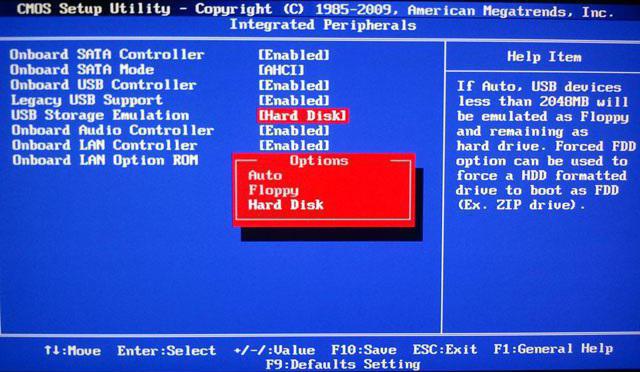
Albatta, barcha harakatlarni tugatgandan so'ng, siz kiritilgan o'zgarishlarni saqlashingiz kerak (odatda F10 + Y yoki "OK" tugmasi ishlatiladi), keyin olinadigan muhitdan yuklang va qayta o'rnating, flesh -diskni birinchi o'ringa qo'yishni unutmang. etik
Turli xil forumlarda bir xil sharhlarga qaraganda, bu uslub benuqson ishlaydi. Oxir -oqibat, siz ommaviy axborot vositalarini to'liq formatlashingiz va o'rnatish tasvirini yoqish uchun dasturni o'zgartirishingiz mumkin. Siz hech qachon bilmaysiz ...

Ba'zida yuqoridagi sozlamalarni bajarish mutlaqo noo'rin. Barcha parametrlarni zavod holatiga qaytarish va o'rnatishni qayta bajarishga urinish kifoya. Kim biladi, ehtimol bu variant kerakli natijani beradi. BIOS -ning har qanday versiyasida yoki modifikatsiyasida siz "O'rnatishning standart sozlamalari" yoki shunga o'xshash narsalarni topishingiz, undan foydalanishingiz va parametrlarni o'zgartirishga rozilik bildirishingiz mumkin.
Eng ekstremal o'lchov sifatida, agar bo'lsa BIOS sozlamalari hech narsa bo'lmaydi va haydovchining yo'qligi haqidagi xabar qayta -qayta paydo bo'ladi, siz eng yangi echimni qo'llashga urinib ko'rishingiz mumkin, ya'ni asosiy kirish -chiqish tizimi uchun yangi dasturiy ta'minotni yuklab olish va o'rnatish. To'g'ri, agar ba'zi tizimlarda yangilanish nuqtasi qobiqning o'zida o'rnatilgan bo'lsa, hech qanday muammo bo'lmaydi. Ammo boshqa barcha o'zgartirishlar uchun siz dasturiy ta'minotni o'zingiz yuklab olishingiz va o'rnatishingiz kerak bo'ladi, lekin juda ehtiyot bo'lishingiz kerak, chunki agar yangilanish vaqtida dasturiy ta'minot mos kelmasa yoki hatto elektr uzilib qolsa, oqibatlari halokatli bo'lishi mumkin.
O'rnatilgan tizimda haydovchi bilan bog'liq muammolar bormi?
Ammo, aytaylik, tizim hali ham USB qurilmasidan o'rnatilgan. Shunday bo'ladiki, foydalanuvchilar disk "Explorer" da ko'rinmasligidan shikoyat qiladilar va darhol vahima qila boshlaydilar. Bunga arzimaydi, chunki bu normal holat. Gap shundaki, optik drayverlarning ba'zi modellarida haydovchini yashiradigan qo'shimcha dasturlar mavjud fayl menejerlari unga disk joylashguncha.
Agar disk joylashtirilganda ham disk ko'rinmasa, siz uning ta'rifini "Device Manager" da tekshirishingiz kerak. Agar u ham bo'lmasa, yashirin qurilmalar yordamida ro'yxatni kengaytirish kerak. Ehtimol, haydovchining o'zi buning uchun to'g'ri o'rnatilmagan. Vaziyatni to'g'irlash uchun siz drayverni yangilashingiz kerak bo'ladi (PCM menyusida yoki tegishli yorliqda shu nomdagi tugmachani bosib) yoki drayverni yoki qurilmani butunlay olib tashlang va Windows yangi uskunalar topilgani haqida xabar berganidan keyin. , lekin drayverni o'rnatishda xato yuz berdi (bu ham ro'y beradi), tegishli dasturiy ta'minotni o'zingiz o'rnating, shunda haydovchi oldingi bosqichlarda yozilgan USB flesh -diskini ko'rsatgan. Oxir -oqibat, siz uni qattiq diskka nusxalashingiz va u yerni tanlashingiz mumkin.
Biroq, bularning barchasi oddiy holatlar bo'lib, ularni tuzatish mumkin. Lekin, ehtimol, tizimdagi disk to'g'ri ishlayapti, lekin negadir diskda disklar o'qilmaydi. Bunday vaziyatda nima qilish kerak? Bir nechta variant bo'lishi mumkin: shikastlangan disk, chang yoki buzilgan disk (tizimda ko'rinsa ham). Birinchi holda, oddiy vositani kiritish va natijaga qarash kifoya. Ikkinchisida siz, aytganda, diskni ozgina puflashingiz yoki asosiy cho'ntagidan chang va axloqsizlikni olib tashlashingiz mumkin. Agar bunday ta'sir bo'lmasa, haydovchini ta'mirlash yoki hatto butunlay o'zgartirish kerak bo'ladi. Shu bilan birga, siz tizim ma'lumotlar bazasida haydovchilar bo'lmasligi mumkin bo'lgan aniq modellarni sotib olmasligingiz kerak, lekin umumiy brendlarga ustunlik bering. Tizim, ko'rinadiganidek, eng ko'pini o'rnatadi mos haydovchi, lekin aslida, haydovchi uning nazorati ostida ishlay olmaydi.
Qisqa xulosalar
Shunday qilib, haydovchilar uchun kerakli drayverlarning etishmasligini ko'rsatuvchi xatolar bilan bog'liq bo'lishi mumkin bo'lgan barcha holatlar. Ko'rib turganingizdek, bu muammo faqat DVD -disklarga taalluqli emas, chunki ular yo'q bo'lsa ham, Windows 7 -ni USB -disklardan o'rnatishga urinishda yoki hatto paydo bo'lishi mumkin. tashqi qattiq disk, ular ham tizim tomonidan disklar deb tasniflanadi.
Optik disk bo'lmasa, eng samarali echim BIOS -da yuqoridagi parametrlarni o'rnatish va USB uchun faqat 2.0 interfeysidan foydalanish hisoblanadi, chunki 7 -modifikatsiyaning uchinchi modifikatsiyasi qo'llab -quvvatlanmaydi.
Agar biz faqat optik drayvlar haqida gapiradigan bo'lsak, ehtimol bu sabablar bo'lishi mumkin noto'g'ri ulanishlar va o'rnatish tasvirlari yoki norasmiy tarqatish bilan bog'liq muammolar, albatta, faqat texnik nosozliklar.
Shunga ko'ra, bunday muammolarni aniqlashda, berilgan echimlardan bir yoki bir nechtasini qo'llash kerak. Hech bo'lmaganda bitta tavsiya etilgan texnik yordam beradi.
Siz haydovchini yuklab oldingiz.
Sizda haydovchi disk bor, lekin keyin nima qilishni bilmayapsiz.
Ushbu maqolada men sizga drayverlarni o'zingiz o'rnatishni biroz osonlashtirishga harakat qilaman.
Drayvlarni o'rnatishning bir necha yo'li mavjud. Keling, ularni majoziy ma'noda chaqiraylik:
1. yordamida o'rnatish o'rnatish disk
2. O'rnatish fayli yordamida o'rnatish
3. Qurilma menejeri yordamida o'rnatish
a) avtomatik ravishda
b) belgilangan joydan
- haydovchi faylini ko'rsatgan holda qidiruvsiz o'rnatish (majburiy o'rnatish)
Keling, drayverni o'rnatish misolida ularning har birini ko'rib chiqaylik ovoz kartasi anakart Foxconn.
O'rnatish disk yordamida o'rnatish
Siz uskunani sotib oldingiz - anakart, printer, noutbuk, video karta va boshqalar..
Qoida tariqasida, to'plamda haydovchilar va maxsus disk (yoki bir nechta disklar) mavjud turli xil dasturlar, kommunal xizmatlar.
Ba'zi uskunalar birinchi navbatda drayverni o'rnatishni talab qiladi, keyin esa faqat qurilmani o'zi ulash. Odatda, bu yo'riqnomada yoki qadoqlarda aniq ko'rsatiladi.
Drayverni o'rnatish uchun o'rnatish diskini CD / DVD diskiga joylashtirish kerak. Agar diskni avtomatik ishga tushirish yoqilmagan bo'lsa, "Mening kompyuterim" dagi CD / DVD o'quvchini qo'lda bosish kerak.
Shundan so'ng, o'rnatish diskining navigatsiya menyusi ishga tushiriladi (1 -rasm).
1 -rasm
Menyuda kerakli drayverni tanlang (bizning holatda, audio drayverlarning ovoz kartasi uchun haydovchi) va o'rnatish tugmasini bosing. Tugma boshqacha ko'rinishga ega bo'lishi mumkin - yozuvli to'liq tugma sifatida, masalan O'rnatish yoki grafik tasvir(bizning holatimizda bo'lgani kabi)
2 -rasm
Tugmani bosgandan va tizimni tekshirgandan so'ng, drayverni o'rnatish dasturi boshlanadi.
3 -rasm
Litsenziya shartnomalari yoki shunga o'xshash narsalarni qabul qilish taklifi bilan har xil menyular paydo bo'lganda, siz hamma narsani qabul qilishingiz va to'liq rozi bo'lishingiz kerak. Operatsion tizimlar ko'pincha qo'shimcha qurilmalarga qaraganda ancha oldin paydo bo'ladi. Va shuning uchun, o'rnatish paytida, ba'zi drayverlar raqamli imzoni tasdiqlashni talab qiladi (4 -rasm) yoki mos kelmaydigan drayverni o'rnatishga roziligingiz.
4 -rasm
Bu juda keng tarqalgan va tez -tez uchraydigan hodisa. Bu erda siz o'rnatishni xavfsiz davom ettirishingiz mumkin. Qoida tariqasida, agar haydovchi ishonchli manbadan, ishlab chiqaruvchining veb -saytidan va undan ham ko'proq asl diskdan olingan bo'lsa, bu ogohlantirish faqat foydalanuvchi uchun bezovta qiluvchi omil bo'lib xizmat qiladi.
Drayverni o'rnatishni tugatgandan so'ng, odatda tizimni qayta ishga tushirish so'raladi (5 -rasm). To'g'ri o'rnatish uchun, albatta, rozi bo'lish, qayta yuklashni kutish va keyin quyidagi drayverlarni o'rnatishga kirishish yaxshiroqdir.
5 -rasm
Bu haydovchini hatto tajribasiz foydalanuvchi uchun ham o'rnatishning eng oson va tushunarli usuli. Bugungi kunda deyarli barcha ishlab chiqaruvchilar o'rnatish disklarini rus tilidagi menyular bilan ta'minlaydilar, bu esa drayverlarni kompyuterga o'rnatishni yanada osonlashtiradi. Shuningdek, haydovchilarning to'liq to'plamining to'liq avtomatlashtirilgan o'rnatilishi mavjud (ona Asus kartalari, GigaByte, noutbuklar). U erda foydalanuvchi faqat bitta tugmani bosishi kerak.
O'rnatish fayli yordamida o'rnatish
Bu usul birinchi usuldan deyarli farq qilmaydi. Uning yagona farqi shundaki, foydalanuvchida uskunani ishlab chiqaruvchining o'rnatish diski yo'q va haydovchi (haydovchi bilan arxiv) Internetdan yuklangan yoki boshqa manbadan olingan.
Agar mavjud drayver .exe (yoki .msi) kengaytmasi bo'lgan bitta fayl bo'lsa, unda siz faqat ushbu faylni ishga tushirishingiz va keyin o'rnatish ko'rsatmalariga amal qilishingiz kerak - ular yuqorida tavsiflanganlardan unchalik farq qilmaydi.
Agar haydovchi arxiv bo'lsa, uni papkaga chiqarish kerak. O'rnatilmagan papkada setup.exe (yoki install.exe) boshlang'ich faylini toping.
7 -rasm
Aniqrog'i, litsenziya shartnomalari yoki shunga o'xshash narsalarni qabul qilish taklifi bilan har xil menyular paydo bo'lganda, siz hamma narsani jasorat bilan qabul qilishingiz va to'liq rozi bo'lishingiz kerak (4 -rasm). Drayverni o'rnatishni tugatgandan so'ng, siz qayta ishga tushirishingiz kerak (5 -rasm).
Ko'rib turganingizdek, bu usul haydovchining diskiga ega bo'lganidek oddiy. Qiyinchilik sizning uskunangiz uchun haydovchini topishdir.
Qurilma menejeri yordamida o'rnatish
Bu usul kompyuter sozlamalari bilan ozgina tajribani talab qiladi.
Agar birinchi ikkita usul yordam bermasa, lekin siz yuklagan drayver sizning operatsion tizimingiz va apparatingiz uchun ekanligini aniq bilsangiz, Qurilma menejeri yordamida o'rnatish sizga yordam berishi kerak.
Drayvlar bilan arxivni papkaga joylashtiring.
Qurilma menejerini ishga tushiring. Uni ishga tushirish uchun "Mening kompyuterim" belgisiga bosing o'ng tugmasini bosing sichqoncha va keyin "Boshqarish" bandi (8 -rasm).
8 -rasm
Ko'rsatilgan "Kompyuter boshqaruvi" oynasida chapdagi ro'yxatdagi "Device Manager" bandini tanlang (9 -rasm).
9 -rasm
Bu aslida qurilma menejeri. Haydovchini o'rnatishni talab qiladigan barcha ulangan qurilmalar savol belgisi bilan belgilanadi. Agar qurilma turi operatsion tizim tomonidan aniqlansa, u holda ro'yxatda ko'rsatilgan turdagi nom.
Bizning holatda, bizda anakart ovoz kartasi drayveri bor. Ro'yxatda qurilma "Multimediali audio boshqaruvchi" deb nomlangan (9 -rasm).
Drayverni o'rnatish uchun kerakli qurilmani o'ng tugmasini bosing va "Drayvni yangilash" bandini tanlang (10-rasm).
10 -rasm
O'rnatish Internetdan emas, balki drayverlar joylashgan papkadan kelganligi sababli, keyingi oynada siz Internetda drayverlarni qidirishdan bosh tortishingiz kerak. Davom etish uchun Keyingiga bosing.
11 -rasm
Keyingi oynada siz o'rnatish turini tanlashingiz kerak.
Siz o'rnatishingiz mumkin:
a) avtomatik ravishda
b) belgilangan joydan
Avtomatik o'rnatish
Sizdan deyarli hech narsa talab qilinmaydi. Bu usul eng sodda, lekin ko'p vaqt talab qiladi, chunki O'rnatish menejeri haydovchilarni bitta papkada emas, balki kompyuterning barcha papkalarida qidiradi.
"Avtomatik o'rnatish" -ni tanlang va "Keyingi" tugmasini bosing.
12 -rasm
O'rnatish menejeri kompyuterda drayverlarni qidirishni boshlaydi.
13 -rasm
Agar topilgan haydovchi o'rnatishga rozilik so'rasa, siz o'rnatishga ruxsat berishingiz kerak (agar topilgan haydovchi apparat va operatsion tizimga to'liq mos kelishiga amin bo'lsangiz).
Shakl 14
O'rnatish tugagandan so'ng, siz qayta ishga tushirishingiz kerak.
15 -rasm
V avtomatik rejim O'rnatish qurilmalari menejeri ko'pincha kerakli drayverni topa olmaydi (16 -rasm). Yoki kompyuterda haydovchini qidirish juda uzoq davom etadi (kompyuterda fayllar va papkalarning ko'pligi tufayli).
16 -rasm
Bunday holda, "Belgilangan joydan drayverni o'rnatish" -ni tanlang.
Belgilangan joydan o'rnating
Belgilangan joydan o'rnatish haydovchilarga qaraganda tezroq va ishonchli o'rnatadi Avtomatik o'rnatish... Qidiruv haydovchilar joylashgan ma'lum papkadan keladi. Shunday qilib, butun kompyuterda qidirish yo'q.
O'rnatishni belgilangan joydan boshlash uchun o'rnatish usulini tanlash oynasida "Belgilangan joydan o'rnatish" bandini tanlang (17 -rasm) va "Keyingi" tugmasini bosing.
17 -rasm
Keyingi oynada (18 -rasm) ko'rsatilgan joydan o'rnatishning ikki turi mavjud:
Belgilangan joyda haydovchini qidirish orqali o'rnatish
- haydovchi faylini ko'rsatgan holda qidiruvsiz o'rnatish
Belgilangan joyda haydovchini qidirish orqali o'rnatish
Agar siz ma'lum bir haydovchi faylini bilmasangiz, ushbu o'rnatish usulini tanlang.
"Belgilangan joylarda eng mos haydovchini qidirish" katagiga belgi qo'ying.
Agar sizning haydovchingiz tashqi muhitda (disketalar, CD / DVD disklar va boshqalar) joylashgan bo'lsa, "Olinadigan muhitni qidirish" katagiga belgi qo'ying va "Keyingi" tugmasini bosing.
18 -rasm
Agar siz drayverlar bilan maxsus papkaning manzilini bilsangiz, "Quyidagi qidiruv manzilini kiriting" bandini tanlang va papkani tanlash uchun "Ko'rish" tugmasini bosing.
19 -rasm
Explorer oynasida operatsion tizimingiz uchun drayveri bo'lgan papkani ko'rsating. Agar tanlangan papkada mos drayver bo'lsa, bu papka tanlanganida "OK" tugmasi faol bo'ladi. "OK" tugmasini bosing
20 -rasm
Haydovchini qidiradigan joylarni tanlagandan so'ng, "Keyingi" tugmasini bosing
21 -rasm
Haydovchini qidirish belgilangan joylarda boshlanadi
22 -rasm
Agar topilgan haydovchi o'rnatishga rozilik so'rasa, siz o'rnatishga ruxsat berishingiz kerak (14 -rasm). O'rnatishni tugatgandan so'ng (15 -rasm), kompyuterni qayta ishga tushiring.
Qanday bo'lmasin, agar haydovchi Qurilma menejerida qayta ishga tushirilgandan so'ng (yoki darhol) muvaffaqiyatli o'rnatilgan bo'lsa, siz to'liq ko'rishingiz kerak. o'rnatilgan qurilma(23 -rasm).
Bizning holatimizda bu Realtek AC "97 Audio ovozli qurilma. Agar uni to'g'ri o'rnatgan bo'lsangiz, unda xato yoki savollar bo'lmasligi kerak. Va siz keyingi qurilmani o'rnatishni boshlashingiz mumkin.
23 -rasm
Belgilangan haydovchi faylini qidirmasdan o'rnatiladi
Bu usul ko'pincha " Qo'lda o'rnatish"yoki" Majburiy. "Bu usul, qoida tariqasida, tajribali foydalanuvchilar tomonidan va ayniqsa, o'rnatish qiyin bo'lgan hollarda qo'llaniladi. Yuqoridagi usullarning hammasi yordam bermaganida, lekin sizda papkada to'g'ri drayver borligini aniq bilsangiz, unda bu usul albatta yordam berishi kerak.
O'rnatish usulini tanlash oynasida "Qidirmang, men tanlayman kerakli haydovchi"ni bosing va" Keyingi "tugmasini bosing
24 -rasm
Keyingi oynada "Diskka ega bo'lish" tugmasini bosing. Agar siz drayverlarni o'rnatishda tajribaga ega bo'lsangiz, "Faqat mos keluvchi qurilmalar" katagiga belgi qo'yishingiz mumkin.
25 -rasm
Haydovchi joylashgan joyni aniqlash uchun "Ko'rish" tugmasini bosing.
26 -rasm
Drayvlar joylashgan papkada mos drayverni toping (odatda .inf kengaytmasi bo'lgan fayl) va "Ochish" tugmasini bosing.
27 -rasm
va keyin "OK" tugmasini bosing
28 -rasm
Ko'rsatilgan qurilmalar ro'yxatida kerakli narsani tanlang (yaxshisi bilan raqamli imzolangan) va "Keyingi" tugmasini bosing
29 -rasm
haydovchilarni o'rnatish boshlanadi
30 -rasm
O'rnatish tugagandan so'ng, siz qayta boshlashingiz kerak
31 -rasm
Va qayta ishga tushirilgandan so'ng, drayverni to'g'ri o'rnatganingizga ishonch hosil qiling.
32 -rasm
Hammasi shu. Albatta, bu barcha muammolarni hal qilish emas - ko'pincha drayverlarni o'rnatish haydovchilarning bir nechta versiyasini yuklab olish va har birini qo'lda tanlash bilan birga keladi. Ayniqsa, haydovchilarni noutbuklarning ovoziga qo'yish qiyin. Drayverni o'rnatishdan oldin, bu erda audio qurilma avtobusiga maxsus yamoq o'rnatishingiz kerak.
Agar sizga drayverlarni o'rnatish va qidirish bo'yicha yordam kerak bo'lsa, har doim Kontaktlar bo'limida Sayt ma'muriyatiga murojaat qilishingiz mumkin
Ba'zi HP kompyuterlari, masalan, HP Mini noutbuklari, CD / DVD diskiga ega emas. Agar siz dasturiy ta'minotni diskdan CD / DVD disksiz kompyuterga o'rnatmoqchi bo'lsangiz, ushbu hujjatda tasvirlangan usullardan birini qo'llang.
USB orqali tashqi CD / DVD drayveri yordamida dasturlarni o'rnatish.
Tashqi CD / DVD diskini noutbukning istalgan USB porti orqali ulash mumkin. Foydalanish uchun tashqi USB Noutbukda dasturiy ta'minotni o'rnatish uchun CD / DVD drayveri, quyidagi ko'rsatmalarga amal qiling.
Ulanmoq USB kabeli noutbukning USB portiga.
Ulanish va yoqish haqida ma'lumot olish uchun tashqi haydovchi, USB CD / DVD disk bilan birga kelgan hujjatlarni ko'ring.
Drayvni o'rnatgandan so'ng, dasturiy ta'minot diskini haydovchiga joylashtiring va o'rnatishni davom eting.
USB stik yordamida dasturiy ta'minotni o'rnatish
Fayllarni diskdan USB xotira qurilmasiga ko'chirish uchun CD / DVD drayveri bilan jihozlangan boshqa kompyuterdan foydalaning va keyin ularni CD / DVD drayverisiz kompyuterga o'tkazing. USB drayverini noutbukga o'rnatish uchun quyidagi ko'rsatmalarga amal qiling.
-
Va keyin OK ni tanlang.
Yaratmoq Yangi papka USB-diskda bo'sh joyni sichqonchaning o'ng tugmasi bilan bosing va "Yangi" ni, so'ng "Papka" ni tanlang. Dastur nomi ko'rsatilgan papkaga nom bering.
Yangi papkani ochish uchun uni ikki marta bosing. Papka nomini sichqonchaning o'ng tugmasi bilan bosing va Yapıştır-ni tanlang.
Fayllarni nusxalashni tugatgandan so'ng, oynani yoping va USB drayverini kompyuterdan chiqarib oling.
USB -tayoqni CD / DVD -disksiz kompyuterning USB portiga joylashtiring.
Avtomatik ijro oynasi paydo bo'lganda, ustiga bosing Fayllarni ko'rish uchun papkani oching va keyin OK ni tanlang.
Agar AutoPlay oynasi ko'rinmasa, USB drayverini "Ishga tushirish", "Kompyuter" yoki "Mening kompyuterim" tugmachalarini bosib, mos diskni tanlang.
Dastur papkasini o'ng tugmasini bosing va Nusxalash-ni tanlang.
Har qanday joyga o'ng tugmasini bosing bo'sh joy ish stoli va joylashtirishni tanlang.
Agar o'rnatish avtomatik ravishda boshlanmasa, uni ochish uchun ish stolidagi dastur papkasini ikki marta bosing.
Setup.exe, Start.exe, Install.exe yoki shunga o'xshash faylni qidiring.
O'rnatishni boshlash uchun faylni ikki marta bosing va ekrandagi ko'rsatmalarga amal qiling.
CD ni joylashtiring dasturiy ta'minot CD / DVD haydovchiga.
V Windows Vista Ishga tushirish, Kompyuter-ni bosing va CD / DVD disk belgisini ikki marta bosing.
Windows XP da "Ishga tushirish", "Mening kompyuterim" ni bosing va CD / DVD disk belgisini ikki marta bosing.
Barcha fayl va papkalarni tanlang, sichqonchaning o'ng tugmasi bilan bosing va Nusxalash-ni tanlang.
Eslatma.
Agar xabar qutisi paydo bo'lsa Lar bor yashirin fayllar yoki papkalar. Ularni tanlovga kiritasizmi?, OK ni bosing.
Boshqa kompyuterning CD / DVD diskini simsiz tarmoq orqali ulashish
Moslashtirish simsiz tarmoq ochishga imkon beradi umumiy kirish CD / DVD diskini tarmoqdagi boshqa kompyuterga o'rnating va dasturiy ta'minotni o'rnatish uchun umumiy diskdan foydalaning. Agar siz Windows Vista bilan ishlayotgan bo'lsangiz, diskni almashish uchun ruxsat berishingiz kerak bo'ladi.
Ushbu ko'rsatmalarga rioya qilish tarmoqdagi kompyuterlarga CD / DVD diskini ulashish, ruxsatnomalarni sozlash va dasturni o'rnatish imkonini beradi.
1 -qadam: CD / DVD diskiga kirish sozlamalari
CD / DVD diskini ikkita kompyuter o'rtasida bo'lishish uchun OS turiga qarab quyidagi ko'rsatmalarga amal qiling. Bu amallarni CD / DVD disk bilan jihozlangan kompyuterda bajaring.
Windows Vista -da:
"Ishga tushirish", "Kompyuter" ni bosing, CD / DVD drayverini o'ng tugmasini bosing, so'ng ochiladigan menyudan "Xususiyatlar" ni tanlang.
Xususiyatlar oynasi ochiladi.
Kirish yorlig'ida bosing Kengaytirilgan sozlash va keyin katakchani belgilang. Dalada Ism umumiy manba:
Ruxsatlar oynasini ochish uchun Ruxsatnomalarni bosing. Ruxsatlar oynasida To'liq boshqaruv katagiga belgi qo'ying.
Ruxsatlar oynasini yopish uchun Ilovani, keyin OK ni bosing.
Kengaytirilgan sozlash oynasini yopish uchun Ilova tugmasini, so'ng OK ni bosing.
Windows XP da:
"Ishga tushirish", "Mening kompyuterim" ni bosing, CD / DVD diskini o'ng tugmasini bosing va keyin tanlang Kirish va xavfsizlik ochiladigan menyuda ..
Xususiyatlar oynasi ochiladi.
Elementni bosing Agar shunga qaramay, siz hali ham drayverning ildiz papkasini almashishni xohlasangiz, bu erni bosing., katakchani belgilang Bu jildni baham ko'ring... Dalada Ulanish nomi: boshqa kompyuterdan aniqlashni osonlashtirish uchun disk nomini kiriting.
Elementni tanlang Fayllarni tarmoq orqali o'zgartirishga ruxsat bering va Qo'llash tugmasini bosing.
Xususiyatlar oynasini yopish uchun Yopish -ni bosing.
CD / DVD drayveriga endi tarmoqdagi boshqa kompyuterlardan kirish mumkin.
2 -qadam: Windows Vista -da kirish ruxsatlarini sozlash
Ushbu bo'limdagi ko'rsatmalar faqat Windows Vista uchun. Agar siz Windows XP dan foydalanayotgan bo'lsangiz, ushbu bo'limni o'tkazib yuborishingiz mumkin.
Tarmoqdagi ikkita kompyuter uchun ochiq bo'lgan CD / DVD diskdagi fayllarga kirish uchun fayl almashish va umumiy papkalarda fayl almashishni yoqing.
Fayl almashishni yoqish uchun va umumiy papkalar, bu bosqichlarni bajaring.
"Ishga tushirish" tugmachasini bosing, qidirish satriga "Share" ni kiriting, so'ngra ro'yxatdan elementni tanlang Tarmoq va almashish markazi.
Ba'zi HP kompyuterlari, masalan, HP Mini noutbuklari, CD / DVD diskiga ega emas. Agar siz dasturiy ta'minotni diskdan CD / DVD disksiz kompyuterga o'rnatmoqchi bo'lsangiz, ushbu hujjatda tasvirlangan usullardan birini qo'llang.
USB orqali tashqi CD / DVD drayveri yordamida dasturlarni o'rnatish.
Tashqi CD / DVD diskini noutbukning istalgan USB porti orqali ulash mumkin. Noutbukda dasturiy ta'minot o'rnatish uchun tashqi USB CD / DVD diskidan foydalanish uchun quyidagi ko'rsatmalarga amal qiling.
USB kabelini noutbukning USB portiga ulang.
Tashqi diskni ulash va yoqish haqida ma'lumot olish uchun USB CD / DVD drayveri bilan birga kelgan hujjatlarni ko'ring.
Drayvni o'rnatgandan so'ng, dasturiy ta'minot diskini haydovchiga joylashtiring va o'rnatishni davom eting.
USB stik yordamida dasturiy ta'minotni o'rnatish
Fayllarni diskdan USB xotira qurilmasiga ko'chirish uchun CD / DVD drayveri bilan jihozlangan boshqa kompyuterdan foydalaning va keyin ularni CD / DVD drayverisiz kompyuterga o'tkazing. USB drayverini noutbukga o'rnatish uchun quyidagi ko'rsatmalarga amal qiling.
-
Va keyin OK ni tanlang.
Oynadagi bo'sh joyni sichqonchaning o'ng tugmasi bilan bosib, Yangi va keyin Papka-ni tanlab, USB-diskda yangi papka yarating. Dastur nomi ko'rsatilgan papkaga nom bering.
Yangi papkani ochish uchun uni ikki marta bosing. Papka nomini sichqonchaning o'ng tugmasi bilan bosing va Yapıştır-ni tanlang.
Fayllarni nusxalashni tugatgandan so'ng, oynani yoping va USB drayverini kompyuterdan chiqarib oling.
USB -tayoqni CD / DVD -disksiz kompyuterning USB portiga joylashtiring.
Avtomatik ijro oynasi paydo bo'lganda, ustiga bosing Fayllarni ko'rish uchun papkani oching va keyin OK ni tanlang.
Agar AutoPlay oynasi ko'rinmasa, USB drayverini "Ishga tushirish", "Kompyuter" yoki "Mening kompyuterim" tugmachalarini bosib, mos diskni tanlang.
Dastur papkasini o'ng tugmasini bosing va Nusxalash-ni tanlang.
Ish stolining istalgan joyiga sichqonchaning o'ng tugmachasini bosing va Yapıştır-ni tanlang.
Agar o'rnatish avtomatik ravishda boshlanmasa, uni ochish uchun ish stolidagi dastur papkasini ikki marta bosing.
Setup.exe, Start.exe, Install.exe yoki shunga o'xshash faylni qidiring.
O'rnatishni boshlash uchun faylni ikki marta bosing va ekrandagi ko'rsatmalarga amal qiling.
CD / DVD drayveriga dasturiy ta'minot CD ni joylashtiring.
Windows Vista-da "Ishga tushirish", "Kompyuter" ni bosing va CD / DVD disk belgisini ikki marta bosing.
Windows XP da "Ishga tushirish", "Mening kompyuterim" ni bosing va CD / DVD disk belgisini ikki marta bosing.
Barcha fayl va papkalarni tanlang, sichqonchaning o'ng tugmasi bilan bosing va Nusxalash-ni tanlang.
Eslatma.
Agar xabar qutisi paydo bo'lsa Yashirin fayllar yoki papkalar mavjud. Ularni tanlovga kiritasizmi?, OK ni bosing.
Boshqa kompyuterning CD / DVD diskini simsiz tarmoq orqali ulashish
Simsiz tarmoqni o'rnatish sizga CD / DVD diskini tarmoqdagi boshqa kompyuter bilan bo'lishish va dasturiy ta'minotni o'rnatish uchun umumiy diskdan foydalanish imkonini beradi. Agar siz Windows Vista bilan ishlayotgan bo'lsangiz, diskni almashish uchun ruxsat berishingiz kerak bo'ladi.
Ushbu ko'rsatmalarga rioya qilish tarmoqdagi kompyuterlarga CD / DVD diskini ulashish, ruxsatnomalarni sozlash va dasturni o'rnatish imkonini beradi.
1 -qadam: CD / DVD diskiga kirish sozlamalari
CD / DVD diskini ikkita kompyuter o'rtasida bo'lishish uchun OS turiga qarab quyidagi ko'rsatmalarga amal qiling. Bu amallarni CD / DVD disk bilan jihozlangan kompyuterda bajaring.
Windows Vista -da:
"Ishga tushirish", "Kompyuter" ni bosing, CD / DVD drayverini o'ng tugmasini bosing, so'ng ochiladigan menyudan "Xususiyatlar" ni tanlang.
Xususiyatlar oynasi ochiladi.
Kirish yorlig'ida bosing Kengaytirilgan sozlash va keyin katakchani belgilang. Dalada Ulanish nomi:
Ruxsatlar oynasini ochish uchun Ruxsatnomalarni bosing. Ruxsatlar oynasida To'liq boshqaruv katagiga belgi qo'ying.
Ruxsatlar oynasini yopish uchun Ilovani, keyin OK ni bosing.
Kengaytirilgan sozlash oynasini yopish uchun Ilova tugmasini, so'ng OK ni bosing.
Windows XP da:
"Ishga tushirish", "Mening kompyuterim" ni bosing, CD / DVD diskini o'ng tugmasini bosing va keyin tanlang Kirish va xavfsizlik ochiladigan menyuda ..
Xususiyatlar oynasi ochiladi.
Elementni bosing Agar shunga qaramay, siz hali ham drayverning ildiz papkasini almashishni xohlasangiz, bu erni bosing., katakchani belgilang Bu jildni baham ko'ring... Dalada Ulanish nomi: boshqa kompyuterdan aniqlashni osonlashtirish uchun disk nomini kiriting.
Elementni tanlang Fayllarni tarmoq orqali o'zgartirishga ruxsat bering va Qo'llash tugmasini bosing.
Xususiyatlar oynasini yopish uchun Yopish -ni bosing.
CD / DVD drayveriga endi tarmoqdagi boshqa kompyuterlardan kirish mumkin.
2 -qadam: Windows Vista -da kirish ruxsatlarini sozlash
Ushbu bo'limdagi ko'rsatmalar faqat Windows Vista uchun. Agar siz Windows XP dan foydalanayotgan bo'lsangiz, ushbu bo'limni o'tkazib yuborishingiz mumkin.
Tarmoqdagi ikkita kompyuter uchun ochiq bo'lgan CD / DVD diskdagi fayllarga kirish uchun fayl almashish va umumiy papkalarda fayl almashishni yoqing.
Fayl va umumiy papkalarni almashishni yoqish uchun quyidagi amallarni bajaring.
"Ishga tushirish" tugmachasini bosing, qidirish satriga "Share" ni kiriting, so'ngra ro'yxatdan elementni tanlang Tarmoq va almashish markazi.
